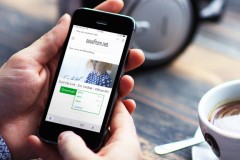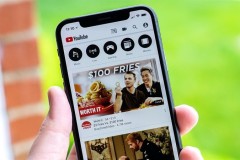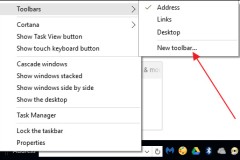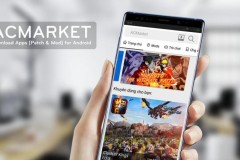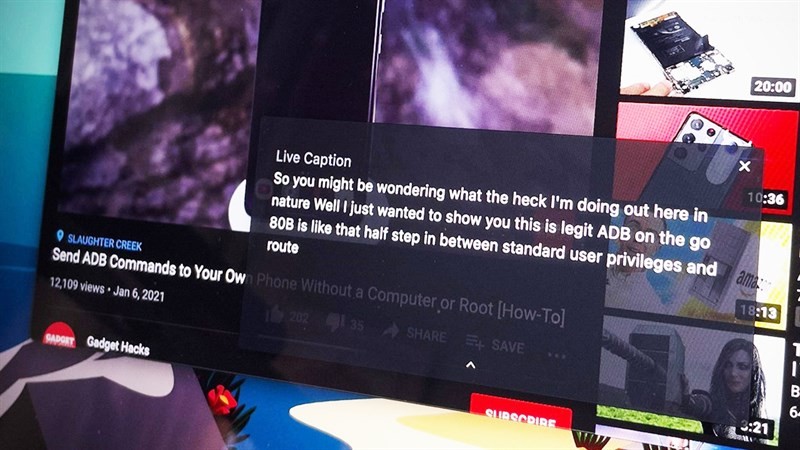
Phụ đề được hiển thị trong các video với mục đích truyền tải nội dung của nhân vật đến người xem. Thông thường, để thêm phụ đề video, ta thường nhờ sự hỗ trợ của các phần mềm trên máy tính để thêm phụ đề vào video, tất cả quá trình đều diễn ra thủ công, tốn rất nhiều thời gian. Nhưng hôm nay mình sẽ chỉ cho bạn một thủ thuật về cách tạo phụ đề cho video trên máy tính của bạn tự động trong một nốt nhạc.
Cách tạo phụ đề cho video trên máy tính
Bước 1: Truy cập vào trang web VEED - Online Video Editor.
- Truy cập vào trang web VEED
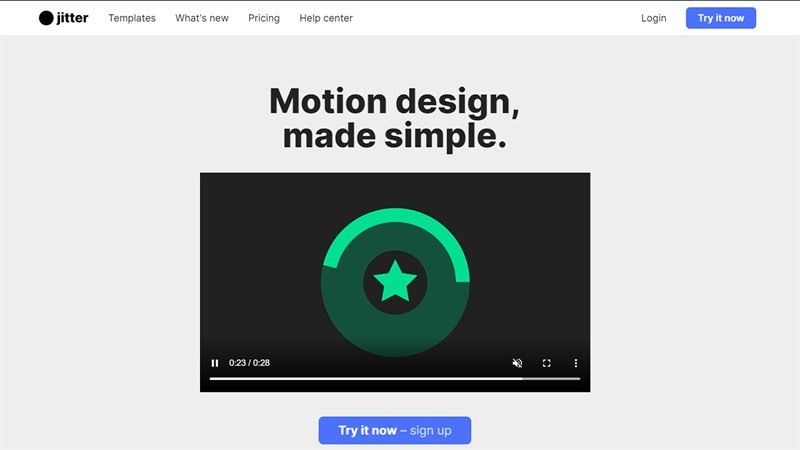
Bước 2: Đăng nhập tài khoản VEED hoặc bạn có thể chọn Try it now để dùng thử.
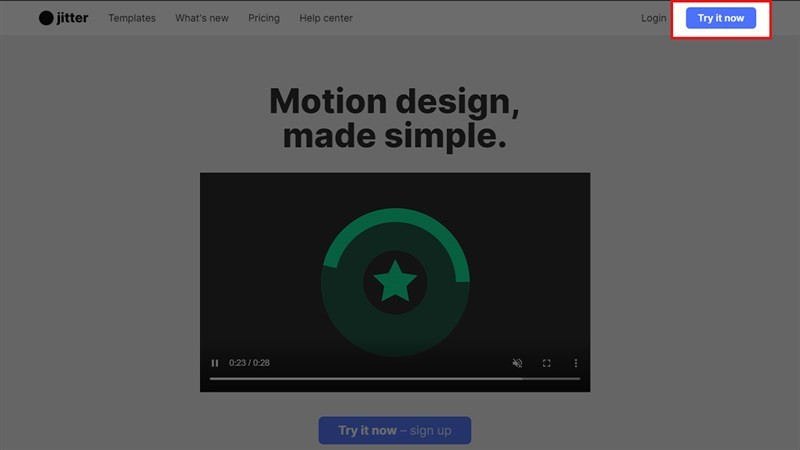
Bước 3: Chọn Upload Your Video.
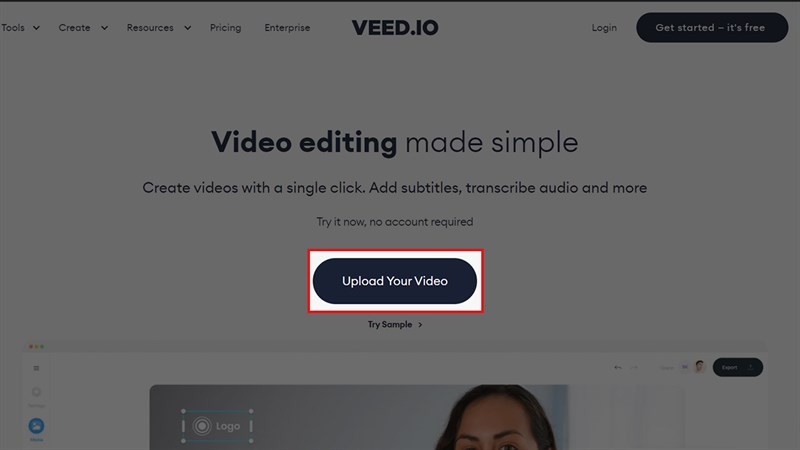
Bước 4: Chọn Upload a File để tải video của bạn lên.
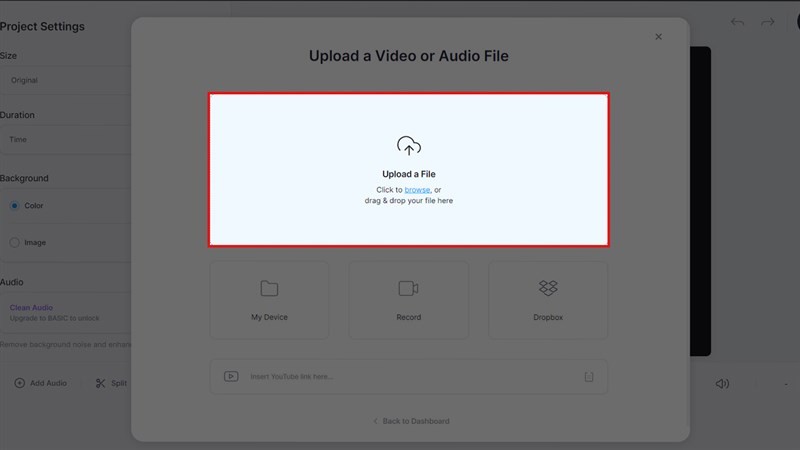
Bước 5: Chọn video mà bạn muốn thêm phụ đề Open.
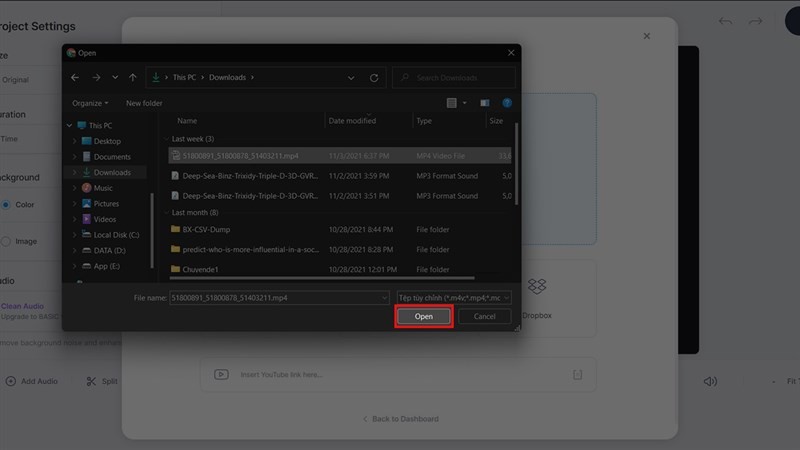
Bước 6: Chọn biểu tượng Subtitles > Auto Subtitiles.
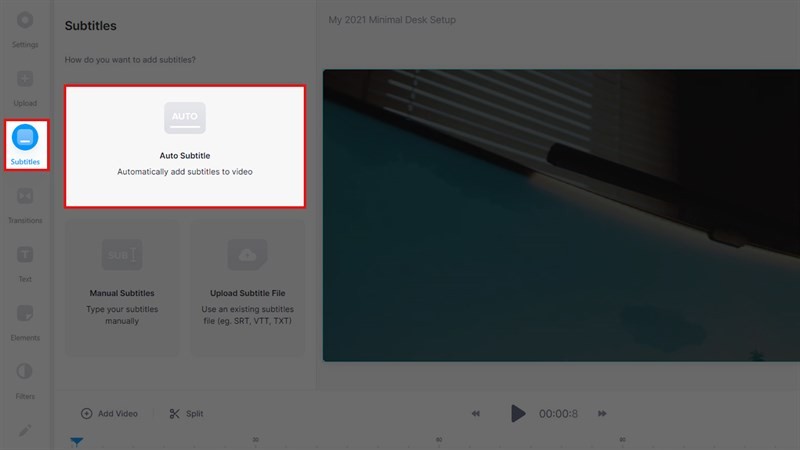
Bước 7 : Chọn ngôn ngữ để thêm vào phụ đề > Start.
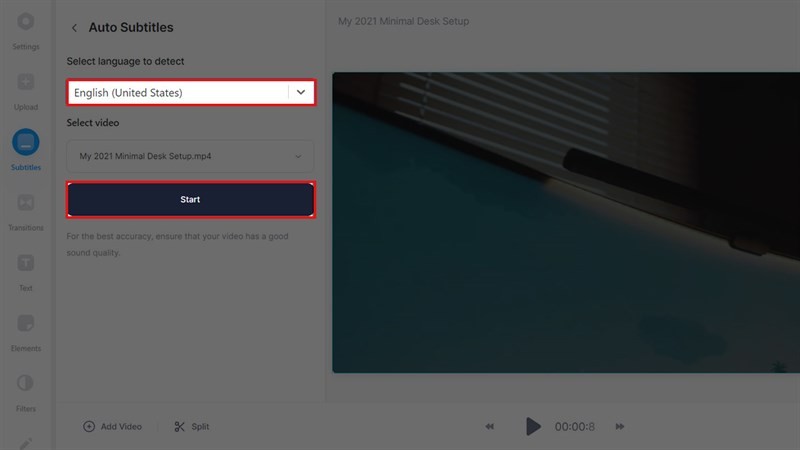
Bước 8: Nhấn Export.
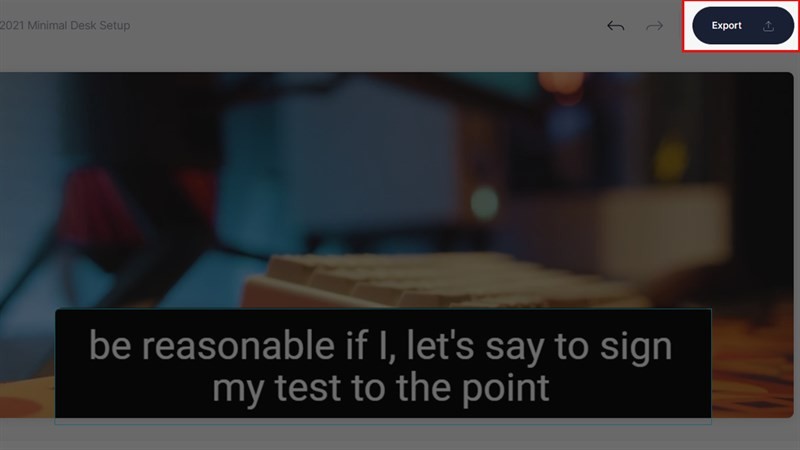
Bước 9: Chọn chất lượng khi xuất file Export Video.
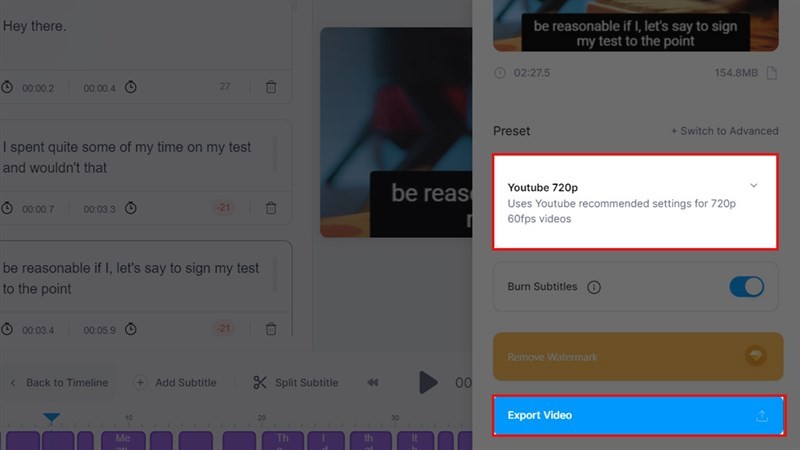
Bước 10: Chọn Download MP4 để tải video về máy.
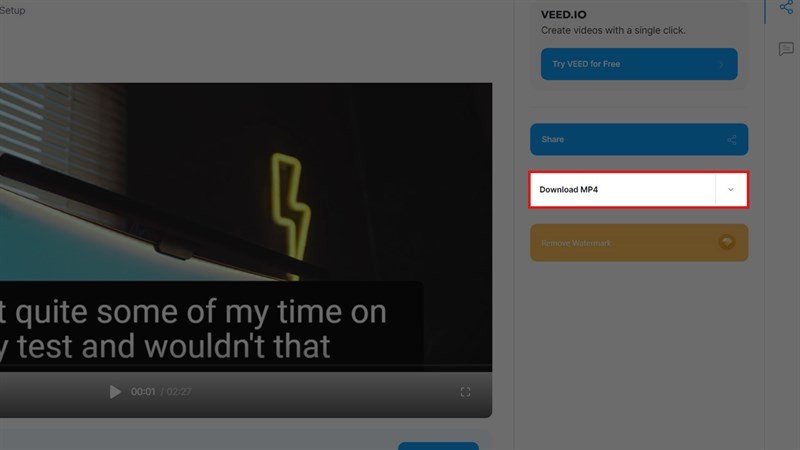
Vậy là mình đã hướng dẫn mọi người cách tạo phụ đề tự động cho video, hy vọng là có thể giúp ích được cho bạn.
Hiện tại, Thế Giới Di Động đang kinh doanh nhiều mẫu laptop giá rẻ chính hãng đến từ nhiều thương hiệu khác nhau. Bạn có thể tham khảo danh sách các mẫu laptop phù hợp nhất bằng cách bấm vào nút cam bên dưới và chọn một sản phẩm phù hợp nhé.
MUA LAPTOP GIÁ RẺ TẠI THẾ GIỚI DI ĐỘNG
Biên tập bởi Nguyễn Ngọc Huy


![[Thủ thuật] Hướng dẫn cắt video trên Windows 10 không cần cài thêm phần mềm](http://cdn.trangcongnghe.vn/thumb/160x240/2017-09/thu-thuat-huong-dan-cat-video-tren-windows-10-khong-can-cai-them-phan-mem_1.jpg)